Oglas
 Nezadovoljen je občutek, ko ste ravnokar porabili ure za prenos tega videa, po hudourniku, le da je popoln dud, ko ga boste gledali. O njem je glasovano, zvezdano, komentirano in pregledano, zato mora delovati! Lahko pa preprosto manjkate kodek, ki vam preprečuje uživanje v tej medijski datoteki.
Nezadovoljen je občutek, ko ste ravnokar porabili ure za prenos tega videa, po hudourniku, le da je popoln dud, ko ga boste gledali. O njem je glasovano, zvezdano, komentirano in pregledano, zato mora delovati! Lahko pa preprosto manjkate kodek, ki vam preprečuje uživanje v tej medijski datoteki.
Razvijalci predstavnostnih predvajalnikov običajno vključujejo kodeke v paketu z namestitvenim paketom. Če ste ljubitelj Media Player Classic, verjetno veste, o čem govorim. MPC in VLC sta dve najbolj zanesljivi orodji za uživanje v glasbi in videu in le redki (če sploh) naletite na težave. Vendar pa manjkajoči kodeki so še vedno težava za nas ostale. V tej objavi bomo težavo odpravili.
CodecInstaller CodecInstaller: Poiščite in namestite manjkajoče kodeke Preberi več je daleč najhitrejši in najpreprostejši način za upravljanje s svojimi kodeki na računalniku Windows. Če niste seznanjeni s tem, kaj točno je kodek, Wikipedia najbolje opiše:
Kodek je naprava ali računalniški program, ki lahko kodira ali dekodira digitalni podatkovni tok ali signal. Kodek kodira podatkovni tok ali signal za prenos, shranjevanje ali šifriranje ali ga dekodira za predvajanje ali urejanje. Kodeki se uporabljajo pri videokonferenceh, pretakanju medijev in aplikacijah za urejanje videov.
Kodeki so v bistvu tisto, kar vam in meni omogoča, da uživamo v najpogostejših vrstah medijskih datotek. CodecInstaller je odličen posrednik, ki jim pomaga pri upravljanju. CodecInstaller deluje v vseh različicah sistema Windows, vključno s preteklimi 2000 in je odvisen od Microsofta .NET Framework 2 (zato ga boste potrebovali nameščeno).
Med postopkom namestitve bodite previdni pri odjavi za orodno vrstico brskalnika.
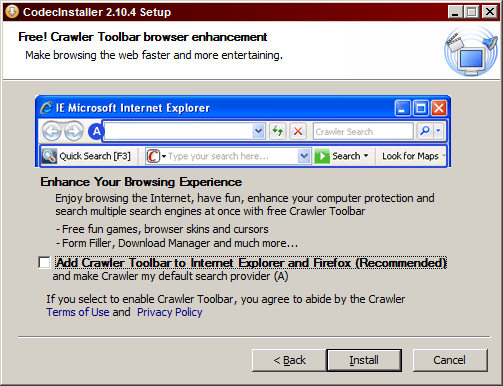
Označite potrditveno polje, če vas to ne zanima. Privzeto bo preverjeno.
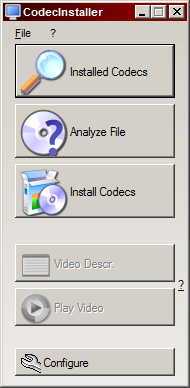
Vmesnik CodecInstaller ne bi mogel biti preprostejši.
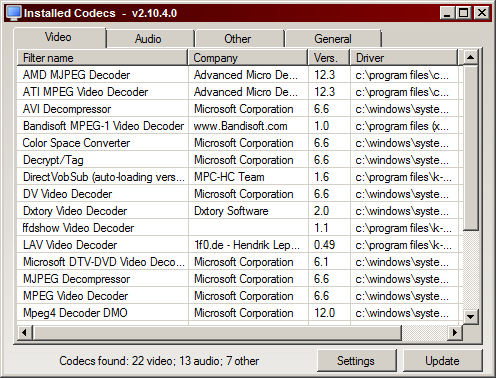
Zgornji gumb bo, kot jasno piše, pokazal, katere kodeke imate trenutno nameščen v sistemu. Na voljo so štirje različni zavihki, ki vam pomagajo pri filtriranju in drugače brskanju po seznamu.
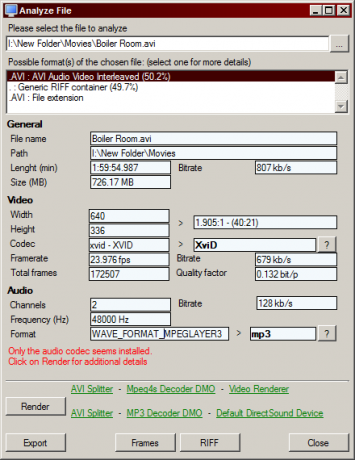
The Analizirajte datoteko možnost je zelo uporabna. Če imate predstavnostno datoteko, ki vam povzroča težave, jo zaženite. Poleg tega, da vam bo dal veliko informacij o datoteki, kot so velikost, dolžina ter posebnosti video in zvoka, vam bo povedal tudi, ali so nameščeni vsi potrebni kodeki.
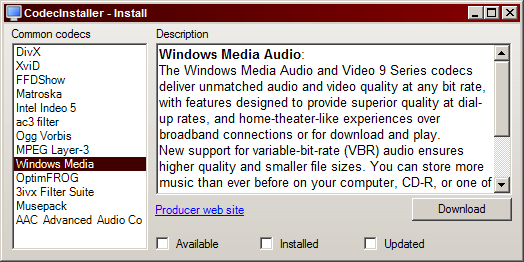
Zadnji gumb je, kamor boste krmarili, če želite namestiti najpogostejše kodeke. S klikom na Prenesi gumb na kateri koli možnosti takoj prikaže stran v privzetem brskalniku, kjer lahko prenesete najnovejšo različico določenega kodeka. Če dovolite, da obiščete spletno mesto in ga ne prenesete neposredno, pomeni, da imate vedno najnovejšo različico vsakega kodeka, to je zelo pomembno.
Kaj menite o CodecInstallerju in funkcijah, ki jih ponuja? Ali poznate alternativni vir za prenos kodekov? Sporočite nam v komentarjih!
Craig je spletni podjetnik, pridruženi tržnik in bloger s Floride. Na Facebooku najdete več zanimivih stvari in z njim ostanete v stiku.


